一、安装python3.6并配置环境变量
1、到官网下载python3.x(python2.x用户自行下载)
https://www.python.org/downloads/

安装过程就不赘述了,比较简单,自行搞定。
2、配置环境变量
在用户变量中的Path 加入 python 和python\scripts两个路径

3、验证
win+r打开cmd命令行 输入python 若上述操作没有问题 会出现相应版本号信息
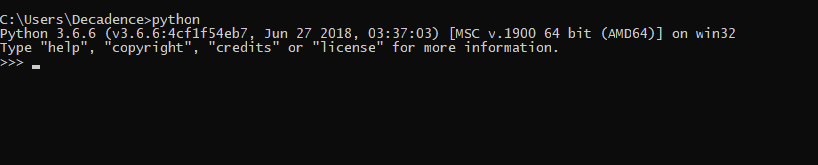
二、安装pip
查看版本:pip show pip
升级pip版本:python -m pip install --upgrade pip
出错:Requirement already up-to-date: pip in D:\python\Lib\site-packages\pip-19.0.3.dist-info
解决方法:进入D:\python\Lib\site-packages目录中,将里面的“pip-19.0.3.dist-info”文件夹删除,再次运行“python -m pip install --upgrade pip”即可。

三、安装PyQT5及PyQt5-tools
1、安装
pip install PyQt5
pip install PyQt5-tools
上述命令较慢
pip install PyQt5 -i https://pypi.douban.com/simple
pip install PyQt5-tools -i https://pypi.douban.com/simple
如果出现10054错误,不停更新上述命令即可 直到下载完成。
2、配置环境变量
系统变量中的Path 加入D:\python\Lib\site-packages\PyQt5路径
3、验证
完成后打开cmd窗口,输入python,回车后,输入import PyQt5回车后,若进入说明安装成功。输入help(PyQt5)如果出现Qt相关说明安装成功。
四、安装eric6
1、下载
https://sourceforge.net/projects/eric-ide/files/
2、安装
解压完成后,到安装目录下打开cmd命令行 输入python install.py 进行安装

按照提示一步一步完成即可

进入eric目录下点击eric.pyw即可,桌面会出现eric6的启动图标
3、eric6的一些相关配置
A、配置QT
找到setting ——>perferences中的QT

B、自动补全

C、eric6相关插件

五、pycharm的相关配置
1、配置designer
找到File—>Settings—>Tools—>External Tools”中点击“+”号,添加外部工具
Program中填入“designer.exe”的路径,D:\python\Lib\site-packages\pyqt5_tools\designer.exe Working directory中填入$FileDir$

2、配置pyUIC
在“File—>Settings—>Tools—>External Tools”中点击“+”号,添加外部工具;
Program中填入“python.exe”的路径,D:\python\python.exe
Arguments中填入-m PyQt5.uic.pyuic $FileName$ -o $FileNameWithoutExtension$.py;
Working directory中填入$ProjectFileDir$

到此,pyqt5的基本开发环境就配置完了。
python3.6 及Eric6安装包可在此下载:
http://note.youdao.com/noteshare?id=585fa41627766035900b3276c6b1dd3d